登录
- 微信登录
- 手机号登录
微信扫码关注“汇帮科技”快速登录
Loading...
点击刷新
请在微信【汇帮科技】内点击授权
300秒后二维码将过期
二维码已过期,点击刷新获取新二维码
登录
登录
其他登录方式
来源:汇帮科技 修改日期:2025-09-30 16:00

 官方正版
官方正版 纯净安全
纯净安全
宝子们!是不是每次遇到图片转PDF就头大?发文件给老师、同事总担心格式错乱,打印出来还歪歪扭扭?别慌!今天手把手教你4种超实用的图片转PDF方法,保证小白也能一看就会,让你的文档转换效率直接拉满,成为办公室里的格式小能手!

一、【最省心方法】汇帮PDF转换器,一键搞定图片转PDF
第一步:打开软件后,在首页找到【文件转PDF】这个大按钮,点进去就能看到各种转换功能,就像打开了一个工具箱,里面啥都有~
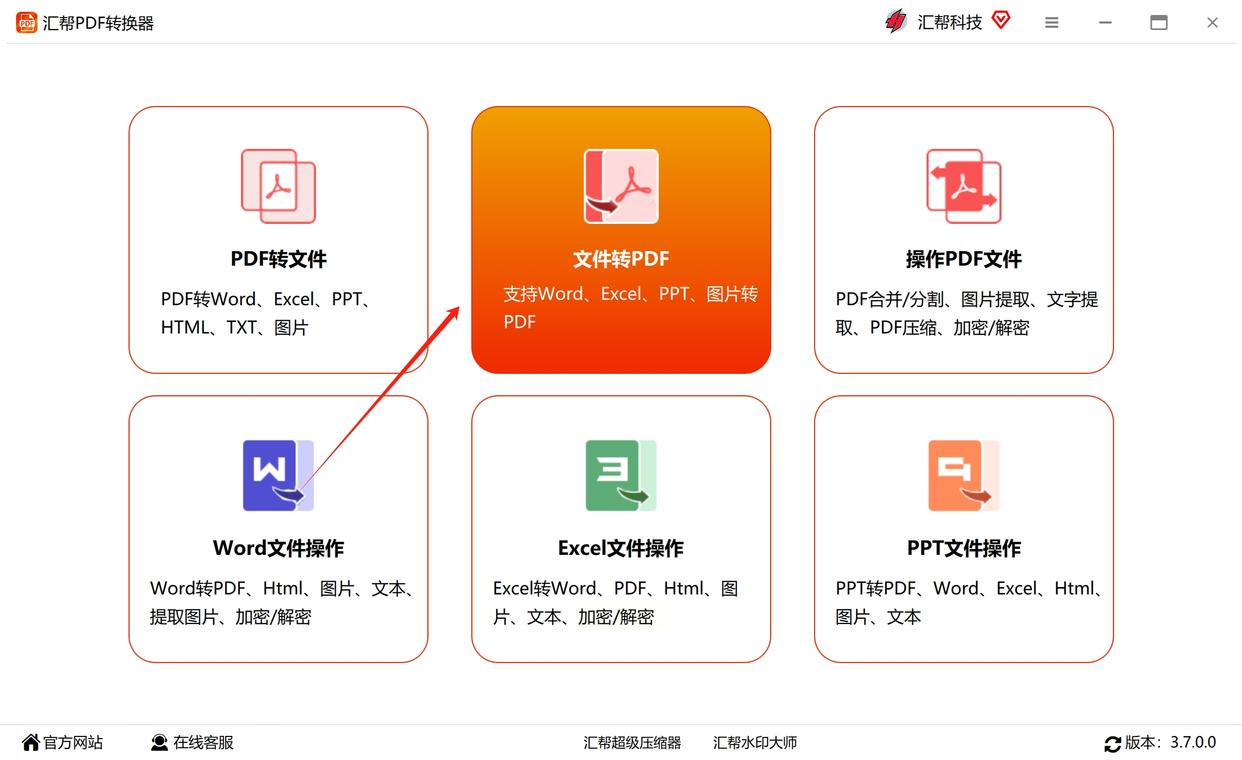
第二步:左边列表里找【图片转PDF】,这个选项超显眼,点一下就进入下一步。这里还能看到word、Excel转PDF的入口,下次需要也能用到,提前收藏不迷路!
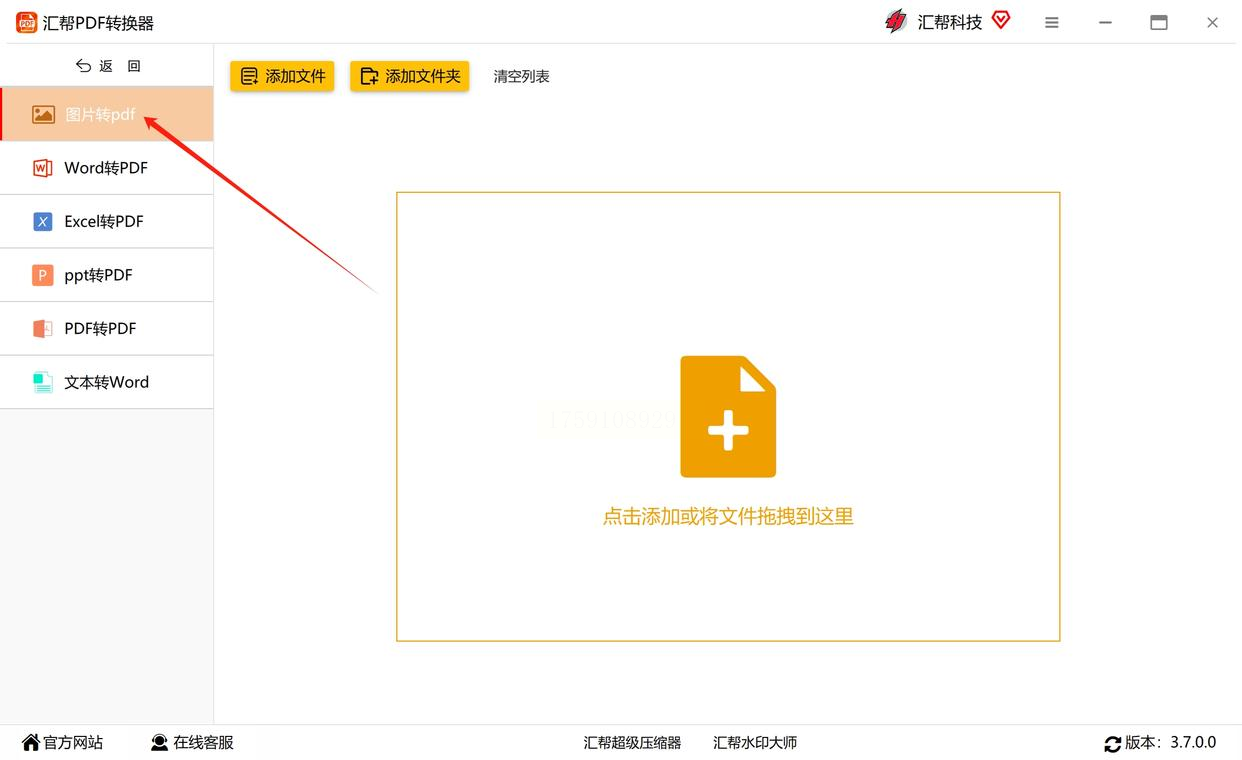
第三步:添加图片!可以点界面上的“添加文件”按钮,或者直接把图片拖到软件窗口里,支持JPG、PNG、BMP这些常见格式,批量拖也完全OK,再也不用一张一张传了!
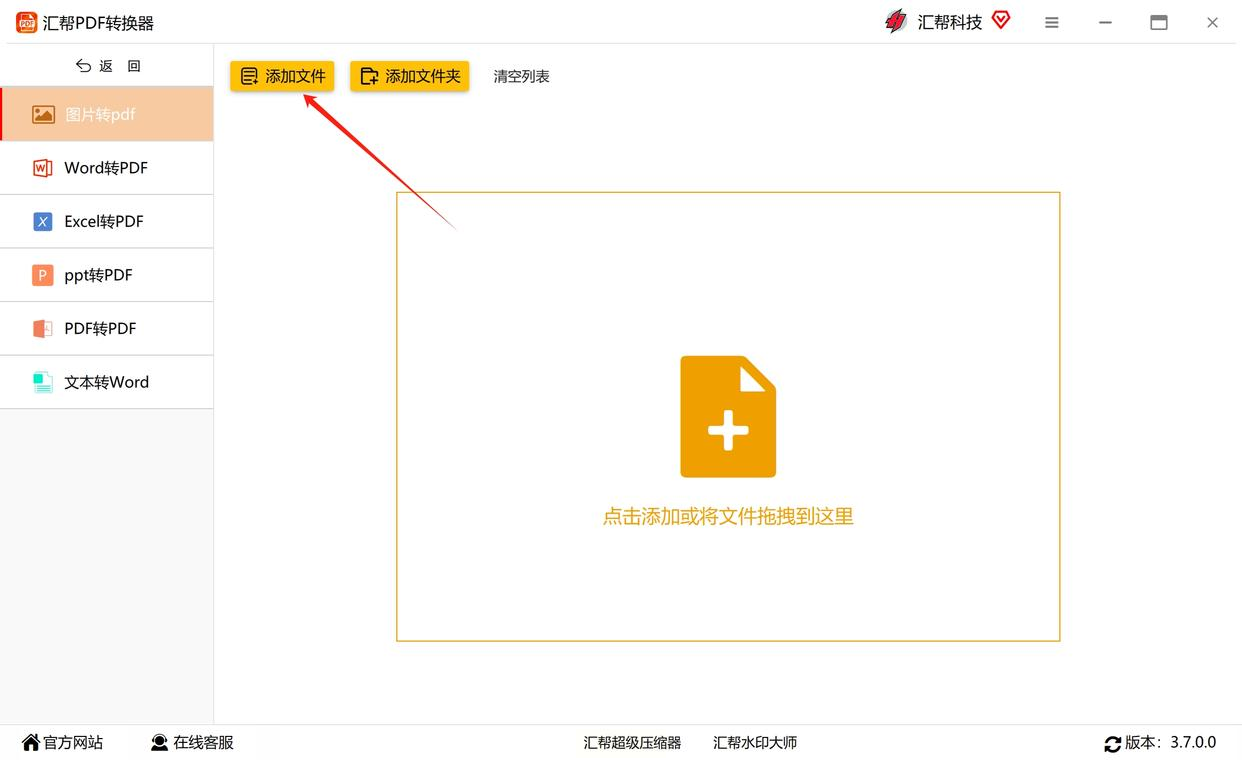
第四步:选“合并成PDF”!如果有多张图片,勾选这个选项,转换后会变成一个PDF文件,而不是一堆图片单独的PDF,方便又整洁,办公党狂喜~
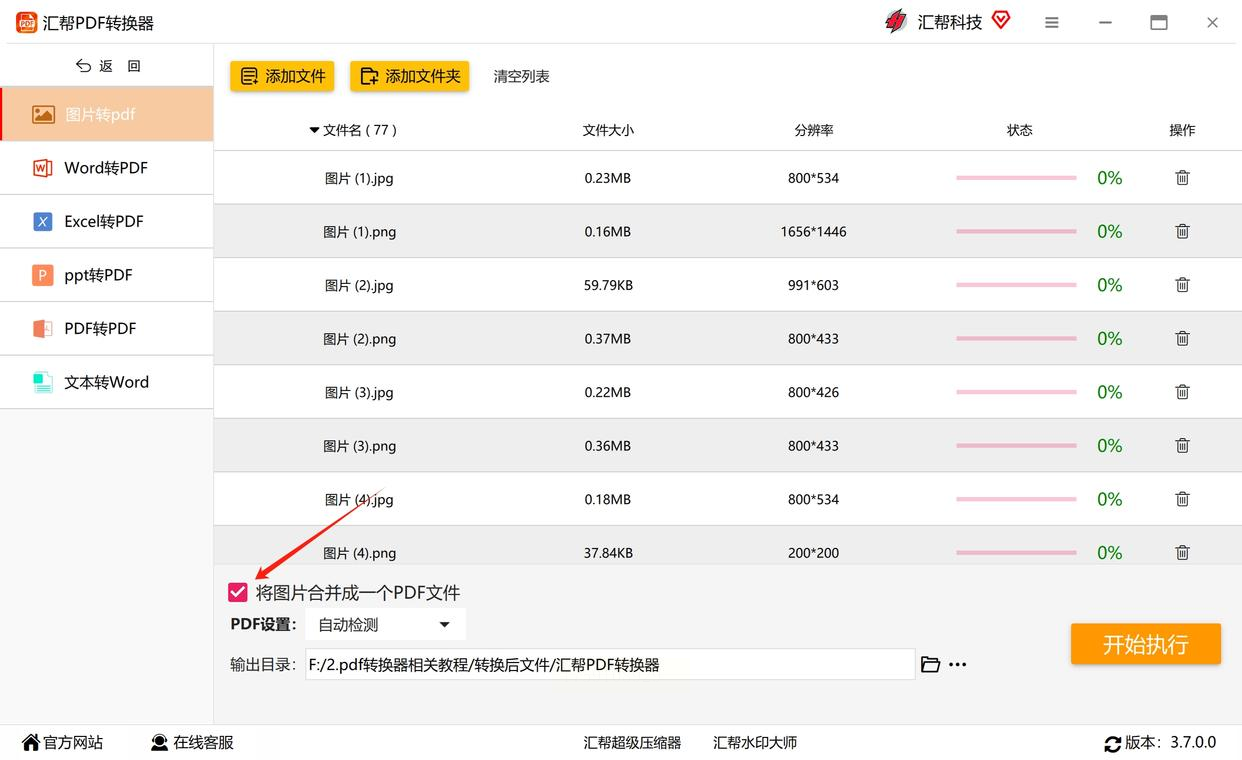
第五步:设置纸张规格!默认A4就行,要是有特殊需求比如A3海报、A5便签,直接下拉菜单选就好,想自定义大小也能手动输入宽高,灵活度拉满!
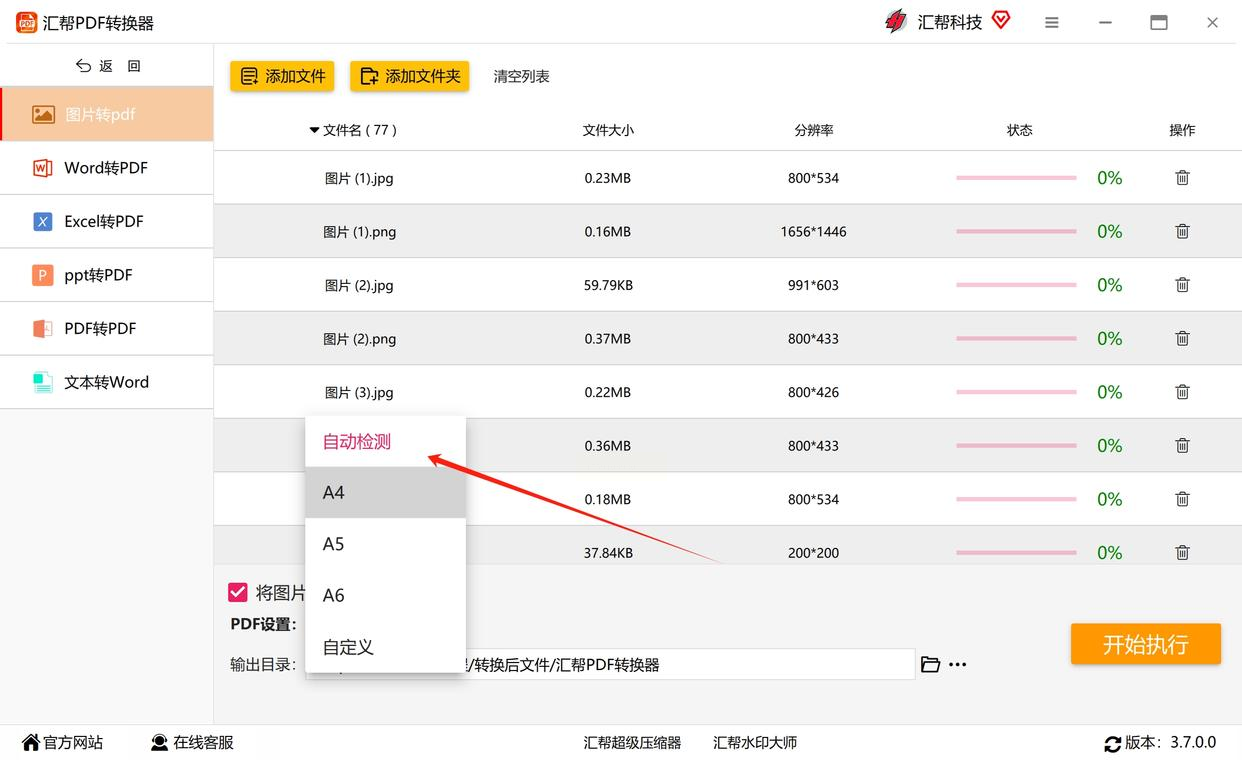
第六步:指定输出位置!软件默认在“我的文档”里,但建议自己选个常用文件夹,比如桌面或者“图片转换”文件夹,免得找文件翻半天,找不到哭唧唧!
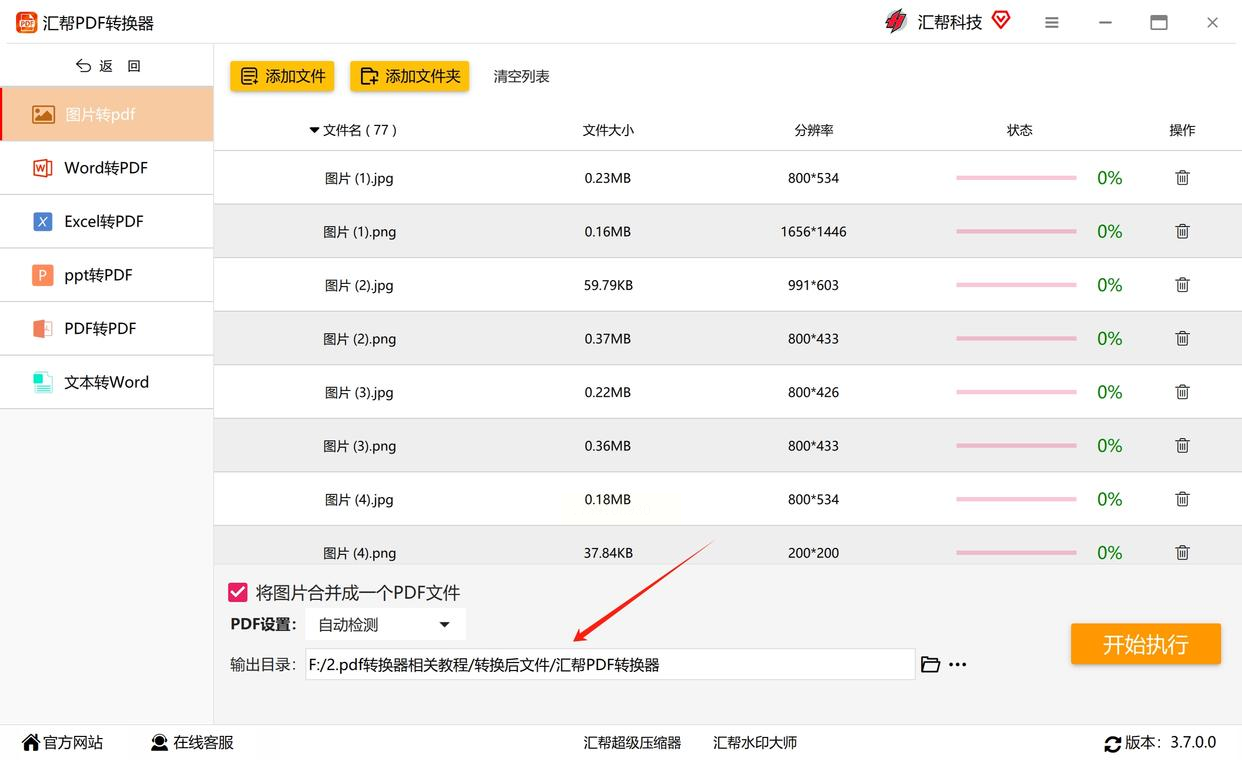
第七步:点“开始执行”!进度条走完后,软件会自动打开输出文件夹,里面就是整整齐齐的PDF文件啦,快双击看看效果,是不是比想象中简单100倍?
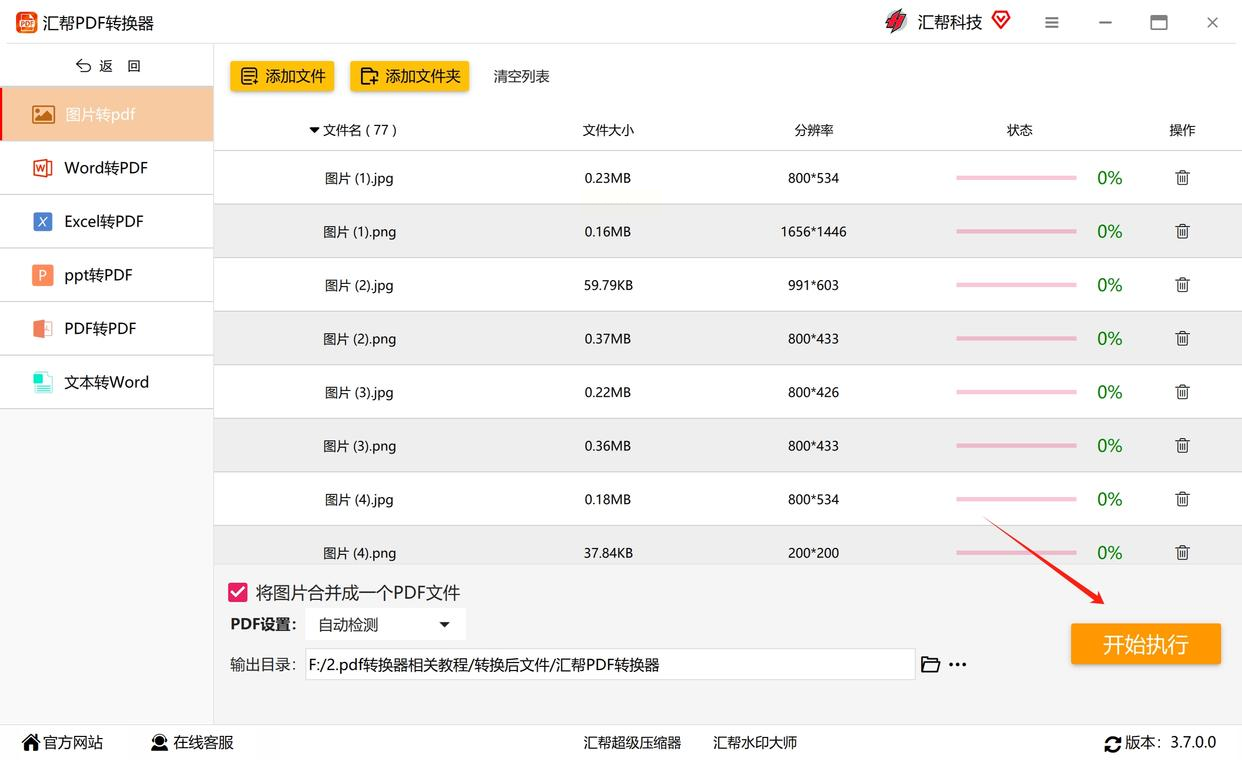
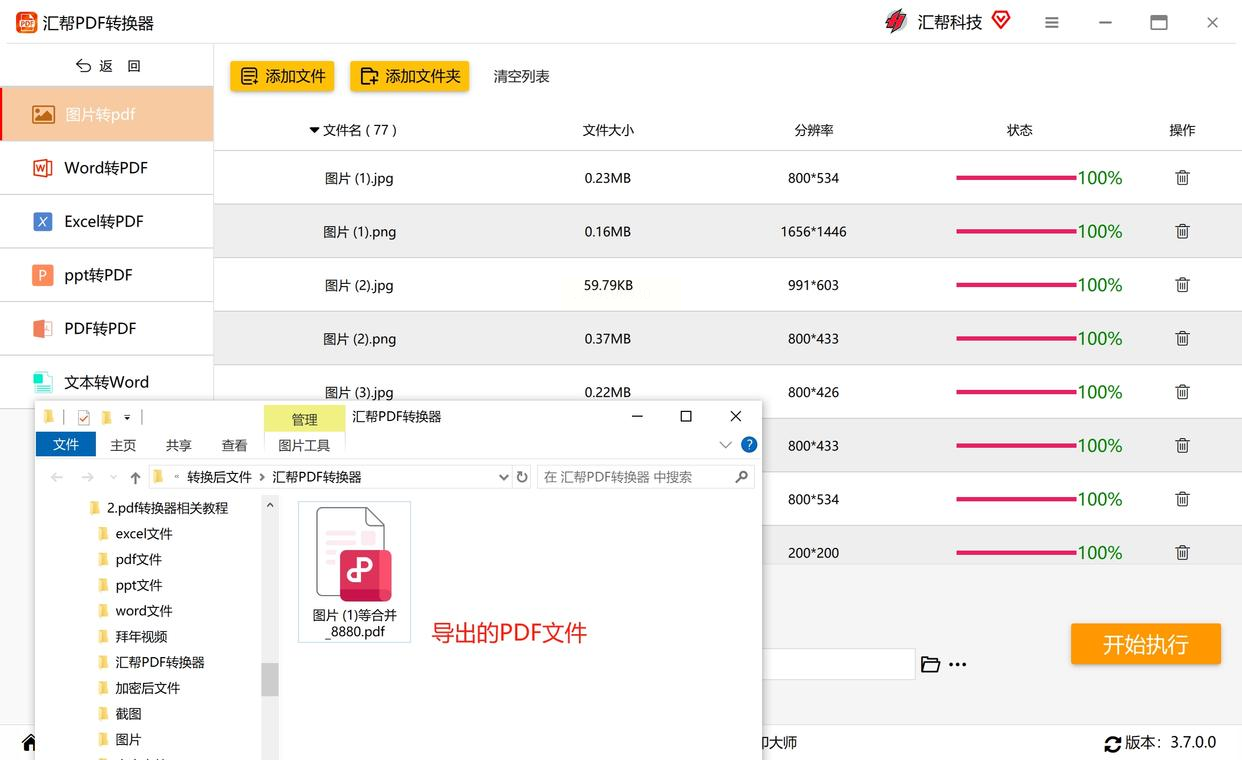
二、【懒人必备】手机电脑通用小工具
第一步:找个靠谱的在线转换平台(比如某个常见的PDF工具站,不用下载软件,直接网页操作),在首页找到“图片转PDF”入口,点进去!
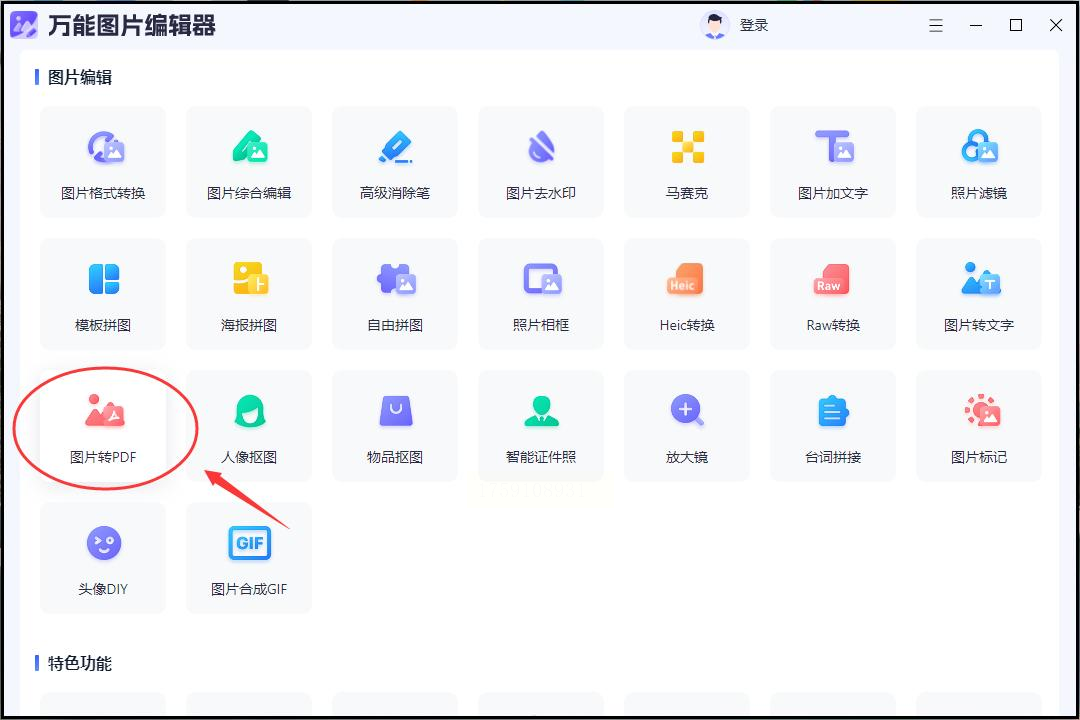
第二步:上传图片!手机点“选择图片”能从相册选,电脑直接拖文件进来,一次最多传20张,批量处理超方便,不用来回切换窗口~
第三步:设置参数!页面会弹出合并选项和纸张大小,跟软件版差不多,这里注意选“单页PDF”还是“合并成一页”,根据需求勾选就行,新手直接默认就行。
第四步:点击“开始转换”!等个10秒左右,页面会显示“转换完成”,然后点“下载PDF”,手机直接存相册,电脑保存到桌面,搞定!
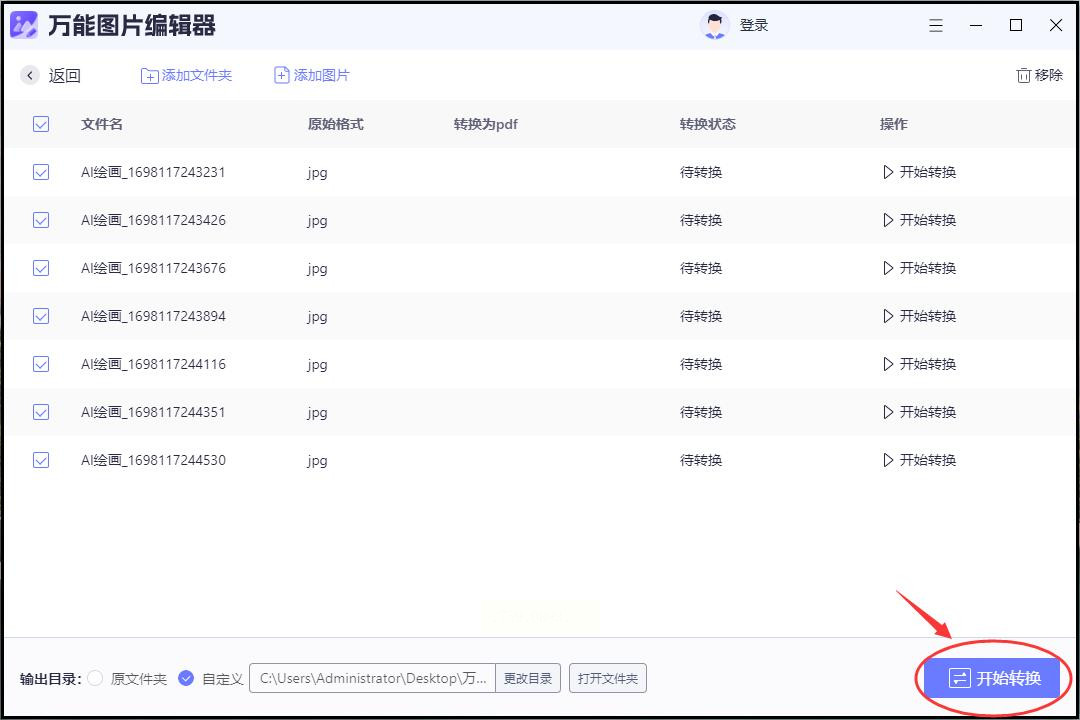
✨ 小提示:在线转换适合临时用,要是文件多或敏感,还是用本地软件更安心,毕竟数据安全第一嘛~
三、【学生党福音】用图片编辑器快速搞定
方法A:用PS快速导出
第一步:打开Photoshop,把所有图片拖进同一个文档里,每张图片放一个图层,调整好位置和大小(比如排版成A4页面)。
第二步:点左上角“文件”→“存储为”,格式选PDF,然后在弹出的窗口里勾选“使用图层”,点击“确定”就能生成PDF啦,导出速度很快~
方法B:用PPT批量转换
第一步:新建PPT文件,把所有图片插入到幻灯片里,每张幻灯片放一张图,或者排版成多图(比如2×2排列)。
第二步:全选幻灯片,点“文件”→“导出”→“创建PDF/XPS”,在弹出的窗口里设置页面大小(默认A4),最后点“发布”,就能得到PDF文件了!
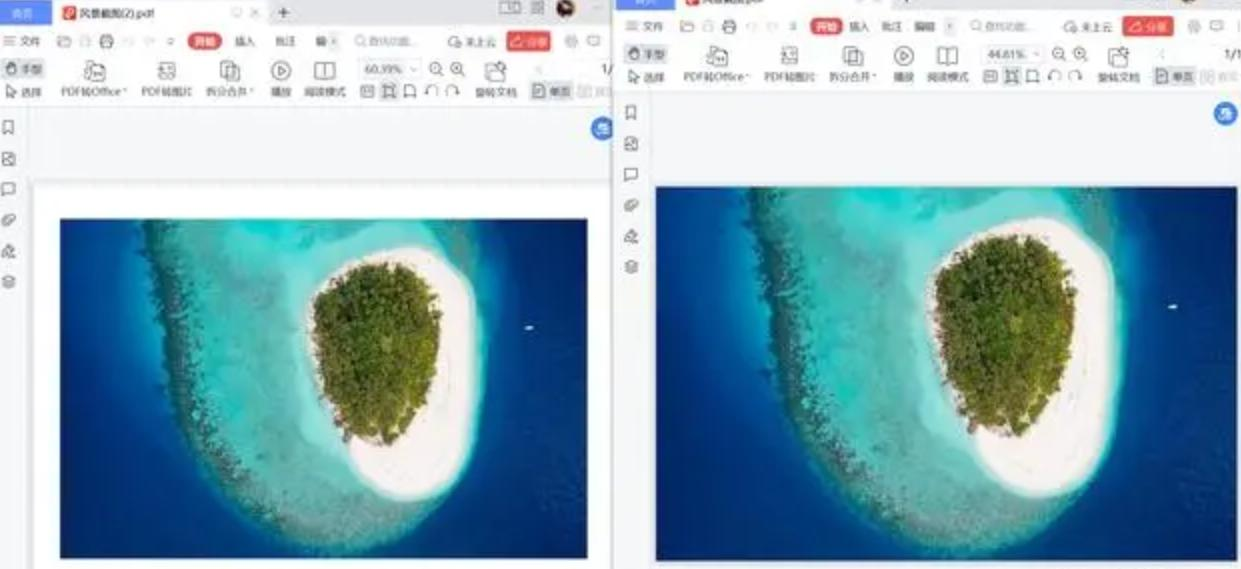
四、【最省时间】用系统自带功能也能转
Windows系统操作:
第一步:打开“画图”工具(或者直接右键图片,选“打开方式”→“画图”),打开需要转换的图片。
第二步:点左上角“菜单”→“另存为”,格式选“PDF”,然后设置页面大小(A4默认),点击“保存”就完成啦,超简单!
Mac系统操作:
第一步:打开“预览”软件,打开图片后,点左上角“文件”→“导出为PDF”,可以设置压缩质量和页面大小,最后点“存储”。
✨ 小贴士:系统自带的方法最安全无广告,但功能比较基础,适合单张图片转换;如果是批量或需要合并、加水印,还是前面的软件方法更合适~
五、总结+避坑指南
怎么样?是不是发现图片转PDF其实没那么难?掌握这4种方法,不管是学生党交作业、职场人发文件,还是设计师传稿,都能秒速搞定!记得根据自己的需求选工具:临时小文件用在线转换,多批量处理用汇帮软件,电脑小白直接用系统自带功能,懒人必备PPT/PS方法也超实用~
最后给宝子们划重点避坑:① 在线转换别选小网站,避免文件泄露;② 图片太大时记得压缩,不然PDF文件会超大;③ 转换前检查图片顺序,合并时一定要看清楚选项别选错!
学会这招,再也不用求人问“图片怎么转PDF”,直接成为朋友圈里的格式大师!下次再遇到转换难题,赶紧码住这篇教程,快@你的冤种同事一起学起来吧~ 👇
如果想要深入了解我们的产品,请到 汇帮科技官网 中了解更多产品信息!
没有找到您需要的答案?
不着急,我们有专业的在线客服为您解答!

请扫描客服二维码